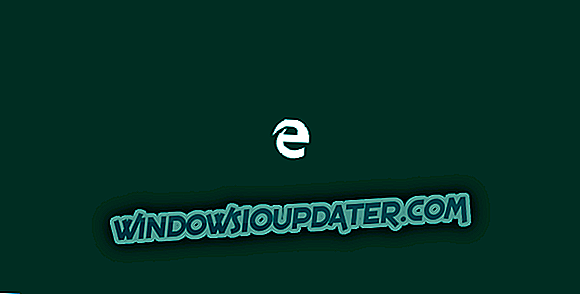GoPro Hero-kameraer er alsidige kameraer til optagelse af videooptagelse og fotografering, der gør det muligt for brugerne at optage optagelser fra en lang række vinkler. Ikke desto mindre kan GoPro-videoer, som typisk er MP4'er, blive ødelagt, når en forbindelse mellem SD-kort og kamera uventet tabes. For eksempel kan videooptagelser blive beskadiget, hvis GoPro-kameraet løber tør for batterier under optagelse. Her er et par potentielle rettelser til ødelagte GoPlay MP4-videoer.
Sådan repareres beskadigede GoPro-videoer på Windows 10
- Fix korrupte filer med GoPro SOS
- Tjek Fix.video
- Fix Korrupte GoPro-klip med video reparationssoftware
- Fix GoPro MP4'er med VLC
1. Fix korrupte filer med GoPro SOS
GoPro-kameraer indekserer videoer til afspilning, når du optager dem. Hvis videoen pludselig stopper optagelsen uventet, vil du blive efterladt af en beskadiget fil, der ikke er fuldt indekseret. GoPro-kameraer omfatter et SOS-signal, som brugerne kan reparere beskadigede filer.
For at rette videoer med SOS skal du indsætte SD-kortet, der indeholder den beskadigede video i GoPro-kameraet. Tænd for kameraet. Kameraet kan derefter vise et SOS-signal, cykel eller + reparationsikon på dens LCD for at fremhæve, at det har registreret en beskadiget fil. Hvis det er tilfældet, skal du trykke på en hvilken som helst kameraknap, når du ser reparationsikonerne eller SOS-signalet for at starte en korrupt filreparation. og vent indtil kameraet slutter at blinke rødt.
2. Check Out Fix.video
Hvis GoPro SOS ikke løser klipet, skal du tjekke web-appen Fix.video. Det er en webapp, som reparerer beskadigede eller afkortede MP4- og MOV-filer optaget med GoPro-kameraer og andre modeller. Du kan rette korrupte videoer med Fix.video som følger.
- Klik her for at åbne Fix.video-siden i din browser.
- Derefter kopiere den beskadigede video fra GoPro-lagerkortet til dit skrivebord eller din bærbare computer.
- Klik på knappen Upload din ødelagte video for at vælge den beskadigede fil.

- Tryk på knappen Åbn i vinduet Åbn.
- Fix.video viser derefter et eksempel på den reparerede videofil, når den er fast. Du kan trykke på afspilningsknappen for at afspille et eksempel.

- Klik derefter på indstillingen Full Fixed Video .
- En $ 6 Paypal overførsel er nødvendig for at downloade en fast video. Tryk på knappen Fortsæt for at overføre denne.

- Derefter kan du klikke på en download-knap for at gemme hele videoen.
3. Fix korrupte GoPro-klip med video reparationssoftware
Der er mange video reparation software, du kan bruge til at lave GoPro MP4 optagelser. Stellar Phoenix Video Repair er en pakke, der retter forskellige videofilformater, såsom MP4, MOV, F4V og M4V. Den fulde version er tilgængelig for 69.99. Du kan kontrollere, om softwaren vil rette din korrupte video ved at klikke på knappen Free Download på denne side for at prøve demoen.

Reparation Video Master er et andet bemærkelsesværdigt video reparationsværktøj til Windows. Denne software reparerer et bredt udvalg af videoformater. Du kan løse ethvert antal beskadigede MP4'er med Reparation Video Master i 15 dage med prøveversionen ved at klikke på Download på denne webside. Den fulde version af softwaren er detailsalg på $ 99.
4. Fix GoPro MP4'er med VLC
- Du kan også bruge freeware VLC medieafspilleren til at reparere GoPro MP4'er ved at kryptere videoerne til alternative formater. Klik på Download VLC på denne side for at tilføje medieafspilleren til Windows.
- Åbn vinduet med VLC medieafspiller.

- Klik på Media og vælg indstillingen Konverter / Gem .
- Dernæst tilføj den beskadigede MP4-fil til transcode og klik på Konverter / Gem .
- Klik på Gennemse for at vælge en destinationsfilsti for den transkodede video.
- Vælg en codec for at omkode den til fra rullemenuen Profil .
- Du kan klikke på knappen Rediger valgt profil for at kontrollere indstillingerne for den.
- Tryk på knappen Start for at kryptere videoen.
- Derefter skal du prøve at spille transkodede klip i VLC.
Det er nogle få beslutninger, der sikkert vil rette korrupte GoPro MP4'er, så du kan afspille dem i medieafspillere. Husk dog, at en video ikke nødvendigvis altid er beskadiget, hvis en medieafspiller ikke afspiller den. Du skal muligvis justere nogle softwareindstillinger eller tilføje en codec-pakke i stedet. Dette indlæg indeholder beslutninger til fastsættelse af mediesoftware, der ikke afspiller MP4-klip.